Taille des caractères sur Gmail sous Windows 10
ChristopheMochez
-
pistouri Messages postés 20613 Statut Contributeur -
pistouri Messages postés 20613 Statut Contributeur -
Bonjour,
J'ai la taille de mes caractères qui est devenue toute petite. Comment faire pour retruver une taille normale sur Gmail ? Tous les autres caractères sont de taille normale. Merci pour votre réponse. C'est assez urgent
J'ai la taille de mes caractères qui est devenue toute petite. Comment faire pour retruver une taille normale sur Gmail ? Tous les autres caractères sont de taille normale. Merci pour votre réponse. C'est assez urgent
A voir également:
- Taille des caractères sur Gmail sous Windows 10
- Se connecter à gmail sur téléphone - Guide
- Clé d'activation windows 10 - Guide
- Comment réduire la taille d'un fichier - Guide
- Restauration systeme windows 10 - Guide
- Windows 10 gratuit - Accueil - Mise à jour
1 réponse

Bonjour,
1- Ouvre Gmail
Va sur la roue dentée → Densité d'affichage
Choisies par exemple → par défaut
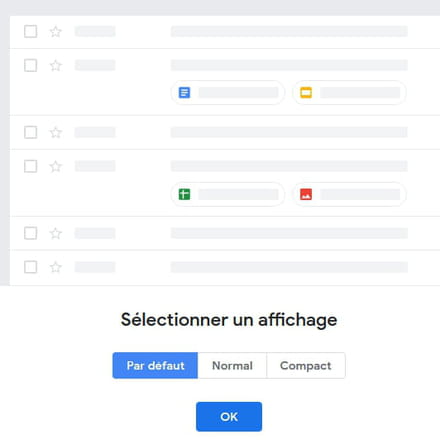
2- Si c 'es quand tu écris un message
Clic sur → Nouveau message
Dans la fenêtre qui s 'ouvre clic sur → Autres options de mises en forme
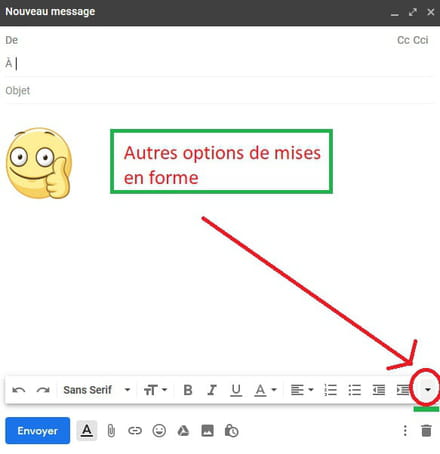
Clic sur l 'icône → Supprimer la mise en forme
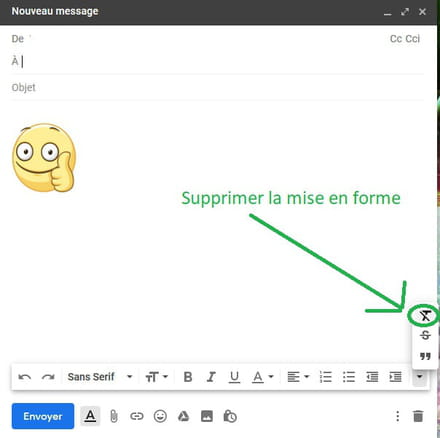
Ensuite tu peut mettre la taille que tu souhaites
Clic sur → tT
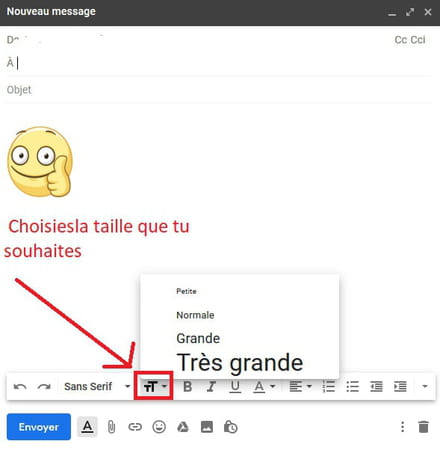
A+
1- Ouvre Gmail
Va sur la roue dentée → Densité d'affichage
Choisies par exemple → par défaut
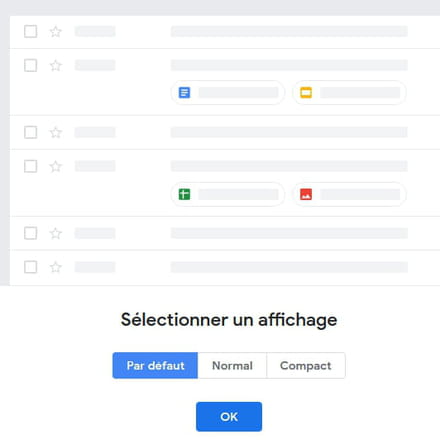
2- Si c 'es quand tu écris un message
Clic sur → Nouveau message
Dans la fenêtre qui s 'ouvre clic sur → Autres options de mises en forme
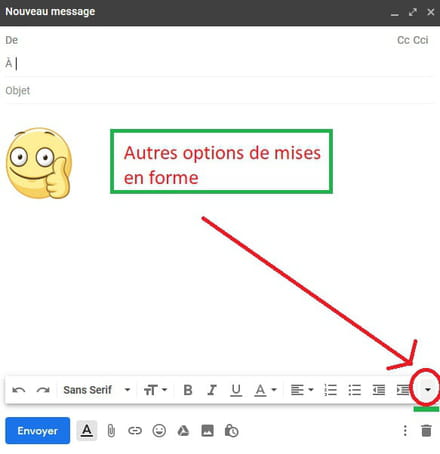
Clic sur l 'icône → Supprimer la mise en forme
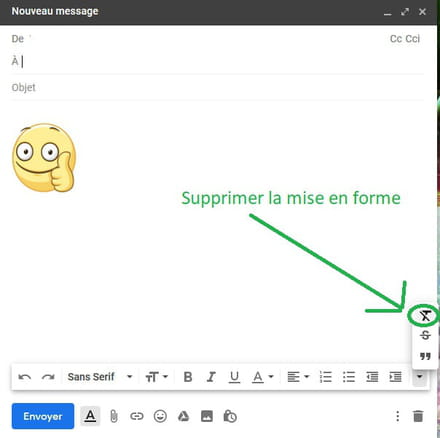
Ensuite tu peut mettre la taille que tu souhaites
Clic sur → tT
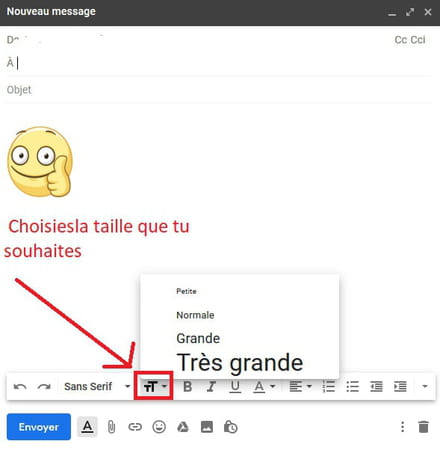
A+

